windows7系统设置英文键盘后开始菜单也变成英文了的详细方法?
- 时间:2019年03月03日 14:27:47 作者:小王
我们在操作windows7系统电脑的时候,常常会遇到windows7系统设置英文键盘后开始菜单也变成英文了的问题。那么出现windows7系统设置英文键盘后开始菜单也变成英文了的问题该怎么解决呢?很多对电脑不太熟悉的小伙伴不知道windows7系统设置英文键盘后开始菜单也变成英文了到底该如何解决?其实只需要1、选择“开始菜单”---“设置” 2、选择“时间和语言”。就可以了。下面小编就给小伙伴们分享一下windows7系统设置英文键盘后开始菜单也变成英文了具体的解决方法:
具体方法如下:
1、选择“开始菜单”---“设置”。
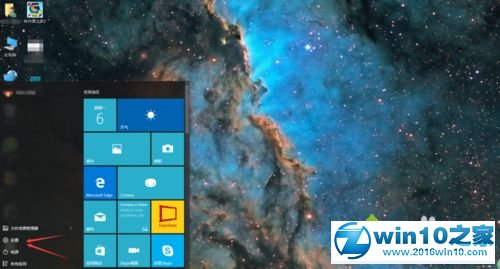
2、选择“时间和语言”。

3、如图选择“区域和语言”。
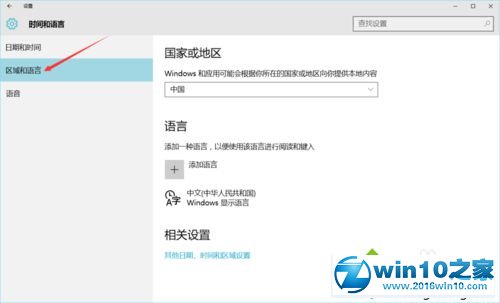
4、添加“英语-美国”。
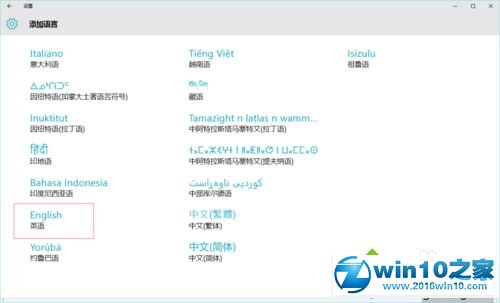
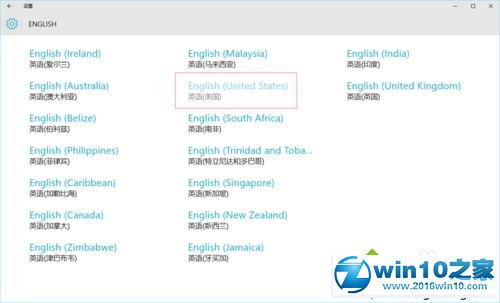
5、这时我们不需要将英语设置为默认语言,关闭设置,重启一下以激活英文键盘。
6、右键点击”此电脑“,选择”属性“,点选”控制面板主页“进入控制面板,当然也可以通过小娜打开控制面板。
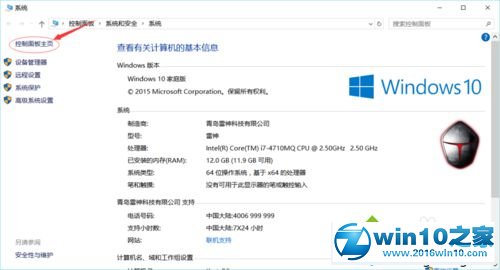
7、在”控制面板“中选择”时间、语言和区域“并点击进入”语言“界面。
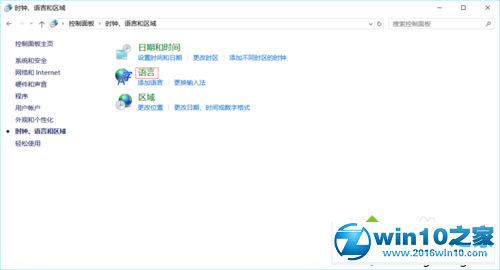
8、选择左侧的”高级设置“界面进入高级设置中。
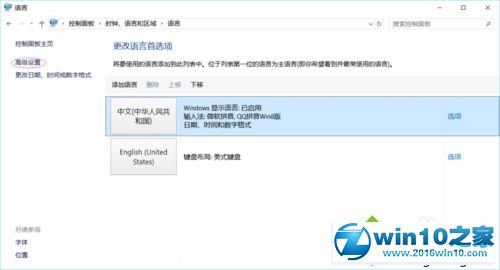
9、在”替代默认输入法“选项选择”英国(美国)- 美式键盘。
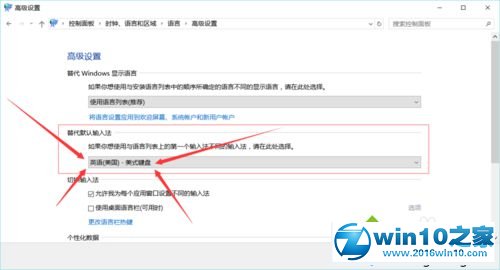
10、单击”保存“,重新启动即可。
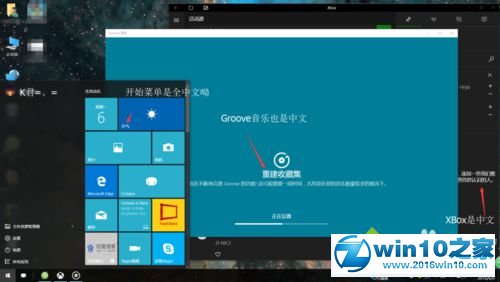
windows7设置英文键盘后开始菜单也变成英文的解决方法就介绍到这里了。通过上述步骤操作后,电脑开机默认输入法是EnG,就是英文键盘,打开开始菜单、xbox、Groove音乐等软件统统是中文的。这样不仅不会导致更换默认语言后自带软件全是换掉的语言看不懂的问题,还解决了玩游戏默认微软拼音影响游戏体验的问题,是不是一举双得呢?感兴趣的朋友们,快点来试试吧!
老毛桃w10系统禁用粘滞键处理方法
- 速度与激情!智能Win10系统开机也可体验
- 老九Win10系统删除文件没有弹出对话框怎么办?如何显示删除文件提示对
- 随风win10系统下qbclient.exe进程占用大量内存怎么办?
- 如何修复茄子万能win10系统刻录时插入光盘提示请插入光盘问题
- 电脑_绿萝Win10专业版系统 怎样创建宽带连接
- 查看老毛桃Win10系统C盘ProgramData文件夹的方法
- 为WinPE添加脚本的三种方法
- winxp系统第一次开机必定卡死要强制断电重启才恢复使用的步骤?
- 雨林木风Win10系统桌面找回我的电脑图标有妙方
- W8使用百度浏览器打开网页很慢怎么办?提升百度浏览器运行速度
- 双核cpu也一样 提高深度技术Win10系统的启动速度三步搞定
- 魔法猪W10应用商店打不开错误0x8086000c怎么修复?

将Win10笔记本中的百度云管家图标彻底删除的技巧将Win10 笔记本 中的百度云管家图标彻底删除的技巧分享给大家。百度云管家下载大于2G的文件,而下载速度也快,于是很多用户在Win10系统中安装了百度云管家,但却发现打开计...

开机自动关机怎么办开机自动关机显示the NB fan tachometer is very slow this system is shutting down 或者显示the NB fan tachometer has problems,please contact your agency! 是不是说...


